Gmail blir en stadig mer populær e-postservice. Da Google lanserte det i 2004, visste ingen organer at den ville motta en slik mainstream-aksept. Akkurat nå er det den nest største e-posttjenesten rundt, og det er ikke tid for det, for å hevde det første stedet. Om enn Gmail gir en klar brukeropplevelse, forskjellige justeringer og tips gjør det mer robust. Tastatursnarveiledning er en ganske ukjent funksjon i Gmail. Hvis du elsker å bruke hurtigtaster, må du vite hvor praktisk det er å bruke hurtigtaster for å utføre musekrevende oppgaver. Hvis du er en ivrig Gmail-bruker som bruker den bedre halvparten av dagen på å administrere e-postmeldinger, kan det være lurt å bruke hurtigtaster for å raskt navigere mellom postkasser (Innboks, sendt post, utkast osv.), og andre Gmail-seksjoner inkludert Kontakt og oppgaver. Gmail støtter innfødt ganske mange hurtigtasterbrukes til å hoppe mellom forskjellige Gmail-sider og seksjoner, og til og med tillater brukere å lage tilpassede snarveier for å utføre rutineoppgaver. I det følgende vil vi gi deg beskjed om hvordan du kan aktivere snarveier i Gmail og lage tilpassede hurtigtaster for raskt å utføre rutineoppgavene dine uten å miste fokuset på det daglige datamaskinarbeidet.
Som standard er ikke tastatursnarveiene aktivert i Gmail. For å aktivere snarveier, må du åpne Innstillinger-vinduet og deretter gå over til kategorien Generelt og aktivere Tastatursnarveier På alternativ.

Listen over hurtigtaster kan vises ved å trykke på “Skift +?Hurtigtast-kombinasjon. Snarveiene er pent delt inn i separate kategorier inkludert hopping, valg av trådliste, navigering, applikasjon og handlinger.

Det er ikke alt, annet enn de innebygde snarveiene, Gmail lar deg også lage egendefinerte snarveier. Hvis du vil lage egendefinerte snarveier, åpner du Innstillinger-vinduet og går over til Labs-fanen. Under Gmail Labs: Noen sprø eksperimentelle ting, søk etter egendefinert tastatur, velg Aktiver fra delen Egendefinerte hurtigtaster, og klikk på Lagre endringer.
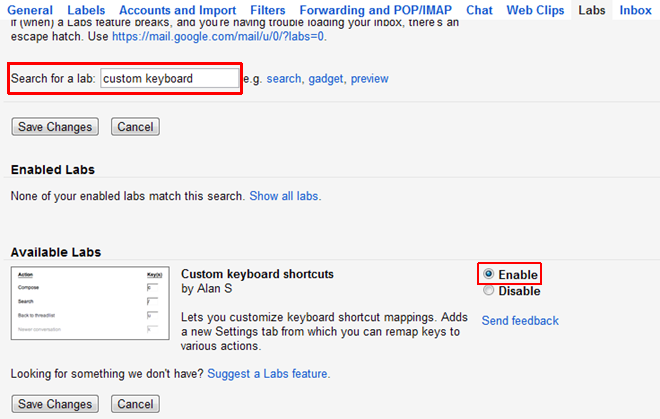
En ny fane som heter Tastatursnarveier vil bli lagt tili Innstillinger-vinduet. Den inneholder en liste over alle snarveiene som tilbys av Gmail. Du kan enten erstatte standard hurtigtast for en handling, eller angi en sekundær snarvei for den. Etter at du har konfigurert alle nødvendige snarveier, klikker du på Lagre endringer.
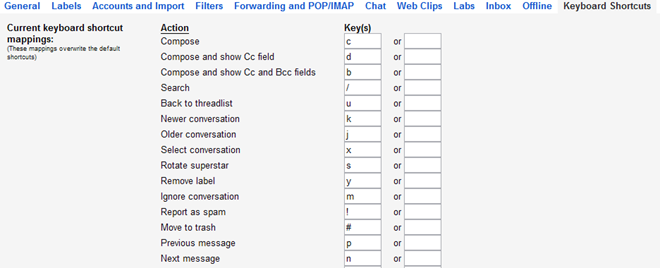
Hvis du liker å bruke snarveier snarere ennmusen for å utføre forskjellige handlinger, og Gmail-alternativet for snarveier viser seg å være ganske nyttig. Hvis du har noen flere tips å dele, ikke nøl med å fortelle oss i kommentarfeltet.













kommentarer